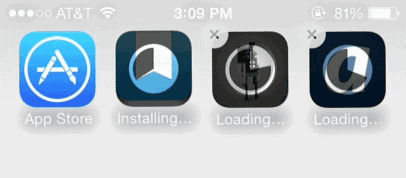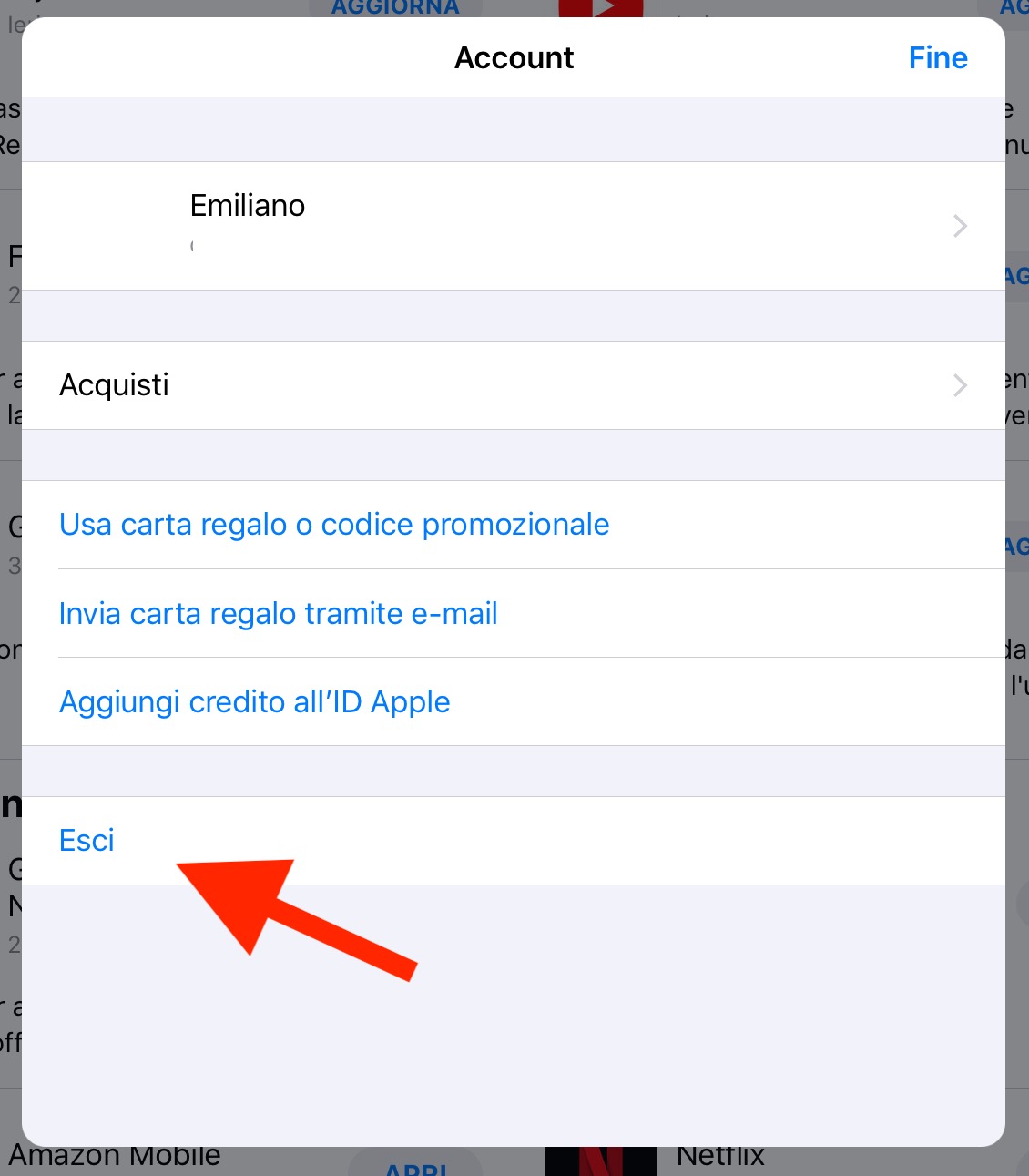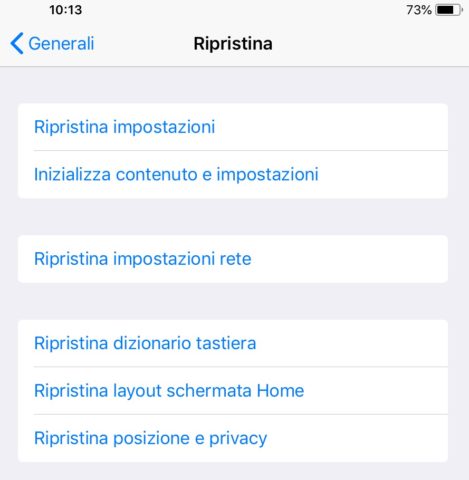Il download bloccato delle app non si verifica spesso, in ogni caso può succedere che durante l’installazione di nuove app su iPhone e iPad, il sistema sembra non rispondere, senza riuscire a portare a termine l’operazione. Lo stesso può accadere subito dopo il ripristino da iCloud, quando alcune applicazioni non vogliono saperne di completare il download A questo problema contribuiscono più cause e diverse soluzioni, che permettono di risolverlo più o meno rapidamente. Apple suggerisce qualche soluzione, altre ve le presentiamo noi
Accertatevi di avere una connessione dati funzionante. A volte il problema del download bloccato sembra proprio risiedere in una mancata connessione ad internet: per assicurarvi che il download si sia fermato per mancanza di rete, provate a caricare una pagina web qualsiasi su Safari. Se le cose non funzionano, ricorrete a questa guida di Macitynet. Se tutto funziona correttamente, passate al secondo step.
In ogni caso, anche qualora internet dovesse funzionare, provate a disattivare la connessione WiFi ed utilizzate quella Dati 4G per scaricare l’app: attenzione, però, questo consumerà i dati del vostro abbonamento, quindi è consigliabile solo per app di pochi MB e solo se il vostro abbonamento prevede un grosso quantitativo di dati cellulare.
Toccate l’icona dell’applicazione. A volte può capitare che, per errore, tocchiamo l’icona dell’applicazione che stiamo cercando di scaricare: così facendo può sembrare in un download bloccato, in realtà metteremo in pausa l’operazione, che resterà in attesa di un ulteriore tap per riprendere lo scaricamento dei dati.
Se invece l’applicazione non è in pausa, provate a fermare il download per qualche secondo (con un tocco sull’icona stessa) e poi fatelo ripartire (toccandola nuovamente): può a volte verificarsi un congelamento del download che può essere facilmente risolto in questo modo.
Se neanche in questo modo avete risolto, provate a riavviare il dispositivo: basta tenere premuto contemporaneamente il tasto Home e quello Standby per più di cinque secondi per forzare un riavvio di iPhone o di iPad.
Alla successiva accensione l’applicazione potrebbe essere sparita: nessun problema, basterà tornare su App Store e scaricarla di nuovo: se invece è ancora bloccata, provate ad eliminarla e reinstallarla: basta mantenere la pressione sull’icona per qualche secondo per entrare nella Wiggle Mode, quando tutte le icone si muovono leggermente sullo schermo: in questa modalità è possibile cancellare l’app problematica con un click sulla (x) nell’angolo in alto a sinistra della stessa.
Se neanche questo risolverà il problema, fate un’ultima verifica: provate a cancellarla e scaricate un’altra applicazione, una qualsiasi disponibile gratuitamente su App Store: se anche altre applicazioni non vengono scaricate, il problema potrebbe essere legato ai server del negozio virtuale Apple. In caso contrario, provate a scollegare e ricollegare l’Apple ID dal pannello Impostazioni > iTunes Store e App Store.
Se avete ancora problemi è possibile provare ad effettuare il logout da App Store e a rientrare. Per farlo è sufficiente aprire l’App Store su iPhone o iPad, cliccare sul proprio account nella foto in alto a destra, e successivamente scegliere Esci. Fatto ciò vi basterà effettuare nuovamente il login.
Ad ogni modo potrebbe anche essere un problema legato all’applicazione stessa: lo sviluppatore infatti potrebbe aver inviato ad Apple la nuova versione pronta per essere pubblicata su App Store. Anche se si tratta di una coincidenza piuttosto rara, non è detto che non possa accadere, quindi consigliamo come ultima spiaggia di attendere qualche minuto prima di provare a scaricarla di nuovo.
Se tutto quanto sopra non ha funzionato è possibile provare le opzioni di reset. Per farlo è sufficiente aprire Impostazioni, andare su Generali, poi aprire il pannello Ripristina e, da qui, provare Ripristina Impostazioni e/o Ripristina layout schermata Home.
Vi ricordiamo che macitynet.it ha online tanti tutorial per iPhone e iPad a partire da questa pagina.